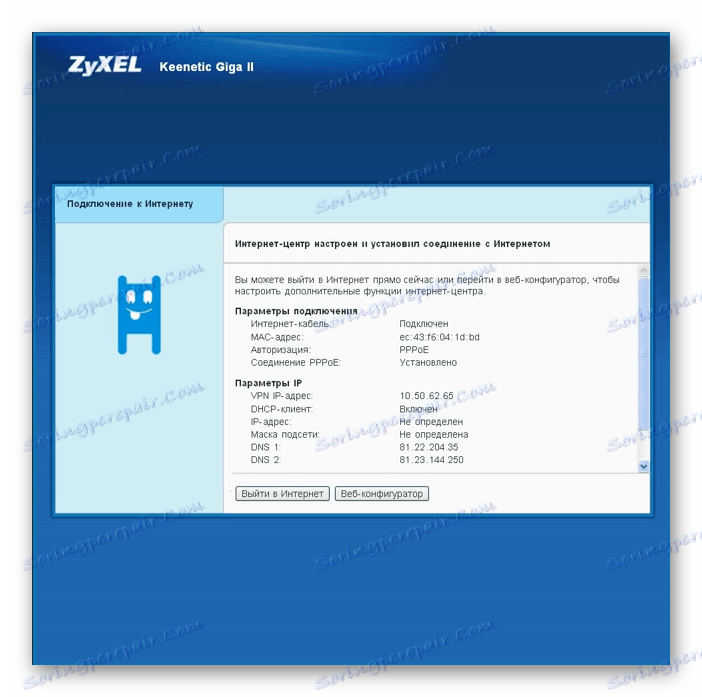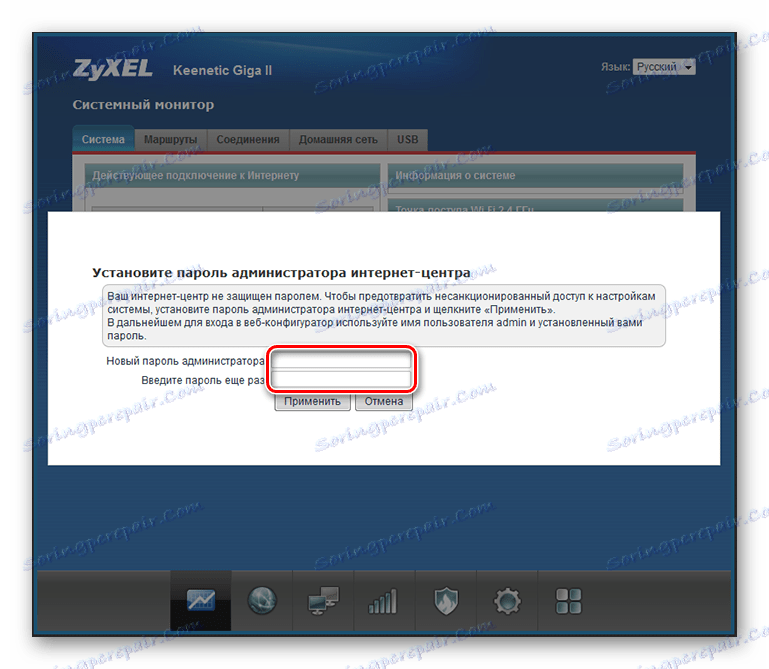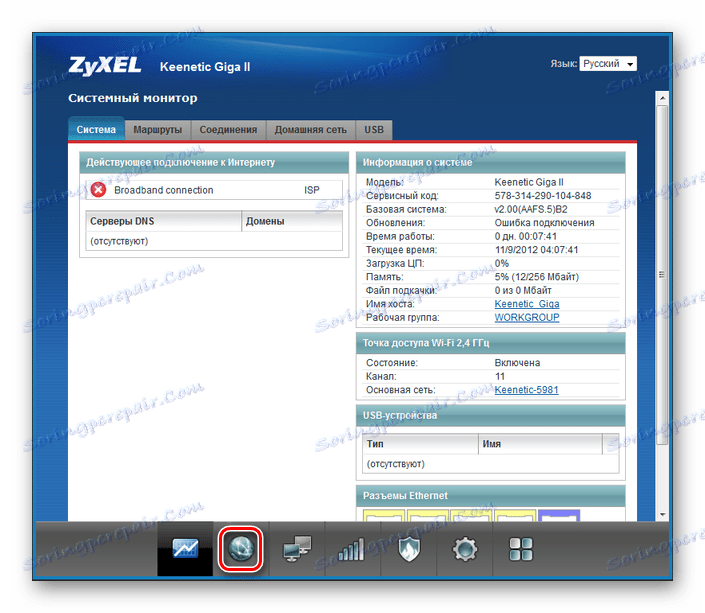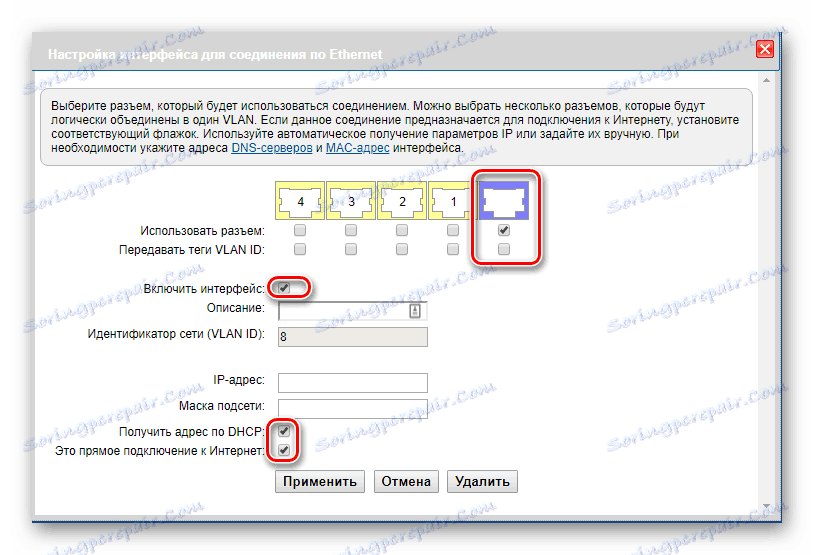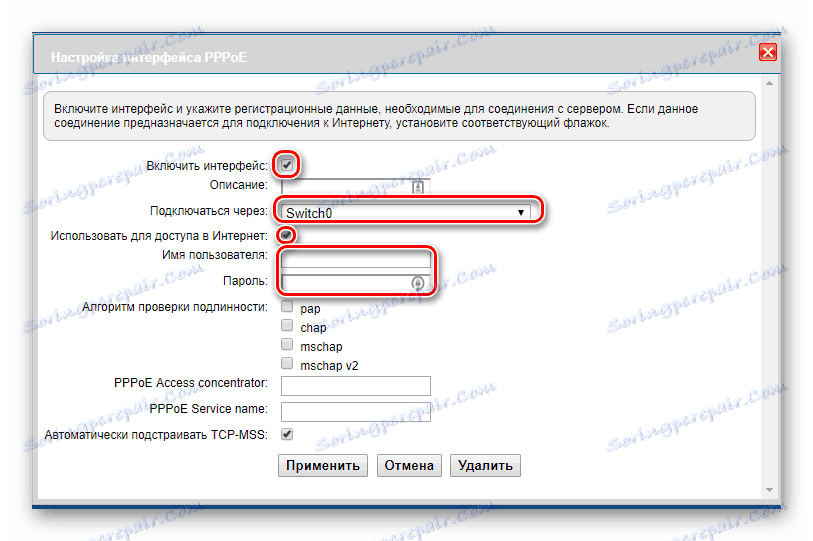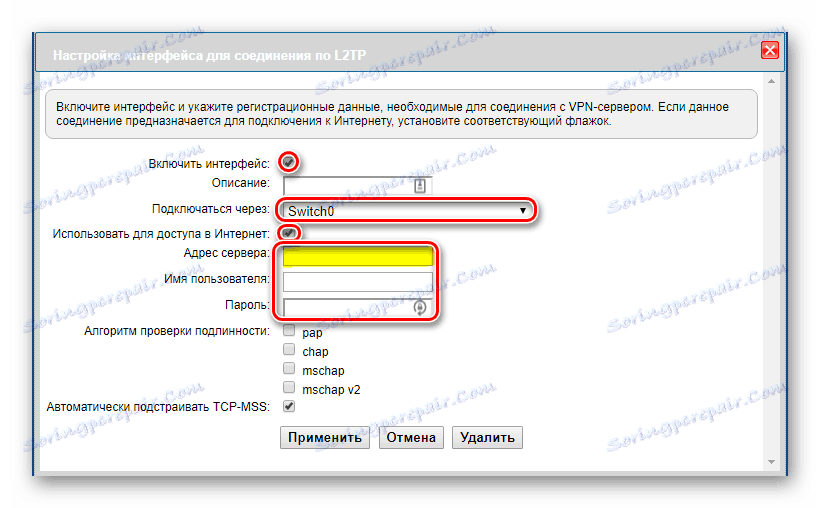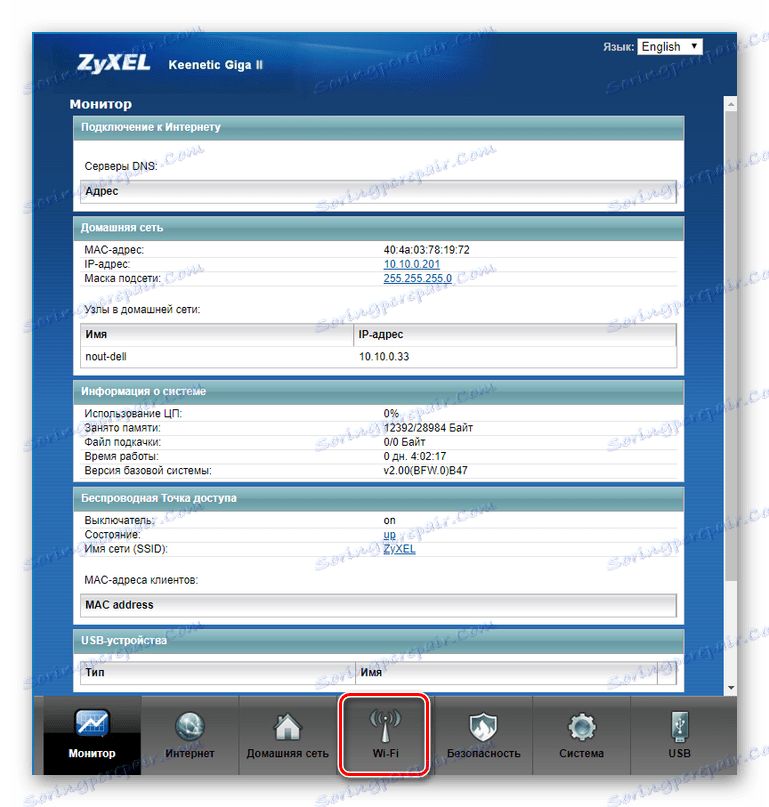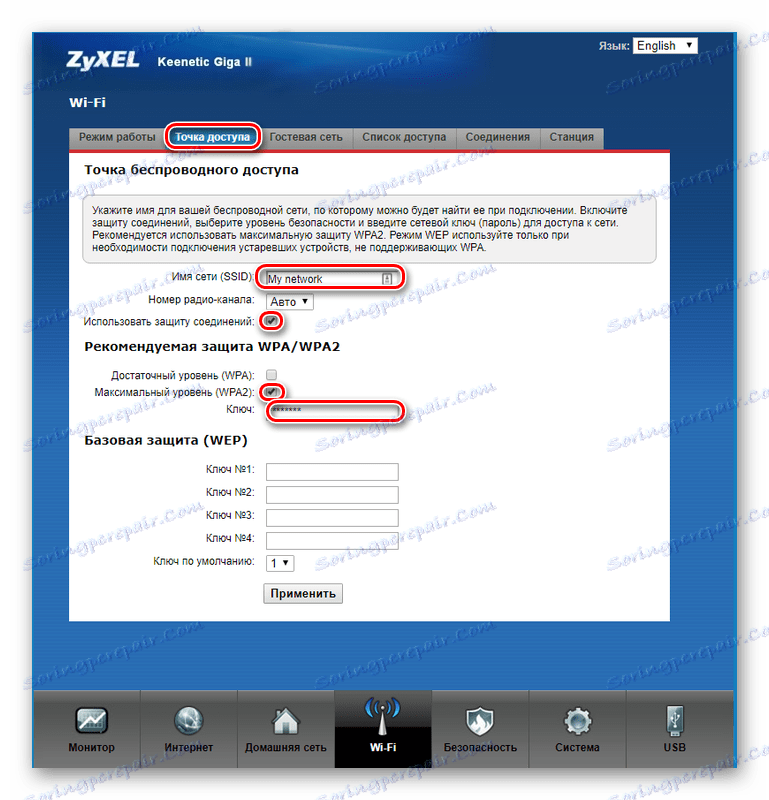Vytvoření internetového centra Zyxel Keenetic Giga II
Internetové centrum Zyxel Keenetic Giga II je multifunkční zařízení, pomocí kterého můžete vytvořit domácí nebo kancelářskou síť s přístupem na internet a Wi-Fi. Vedle základních funkcí má řadu dalších funkcí, které přesahují běžný směrovač, takže je tento přístroj zajímavý i pro ty nejnáročnější uživatele. Chcete-li tyto funkce co nejlépe realizovat, musí být směrovač schopen správně nakonfigurovat. To bude dále diskutováno.
Obsah
Nastavení základních parametrů internetového centra
Před spuštěním instalace musíte připravit směrovač pro první zapnutí. Toto školení je standardem pro všechna zařízení tohoto typu. Je třeba zvolit místo, kde bude směrovač umístěn, rozbalit, připojit antény a připojit k počítači nebo notebooku a připojit kabel od poskytovatele ke konektoru WAN. Pokud používáte síťové připojení 3G nebo 4G, musíte připojit modem USB k některému z dostupných konektorů. Pak můžete pokračovat v konfiguraci směrovače.
Připojte k webovému rozhraní Zyxel Keenetic Giga II
Chcete-li se připojit k webovému rozhraní, nevyžadují se žádné speciální triky. Jen dost:
- Spusťte prohlížeč a do adresního řádku zadejte text
192.168.1.1 - Do pole ověření zadejte uživatelské jméno
admina heslo1234.![Autorizační okno v webovém rozhraní Ziksel Kinetics Giga]()
Po provedení těchto kroků se při prvním připojení zobrazí následující okno: 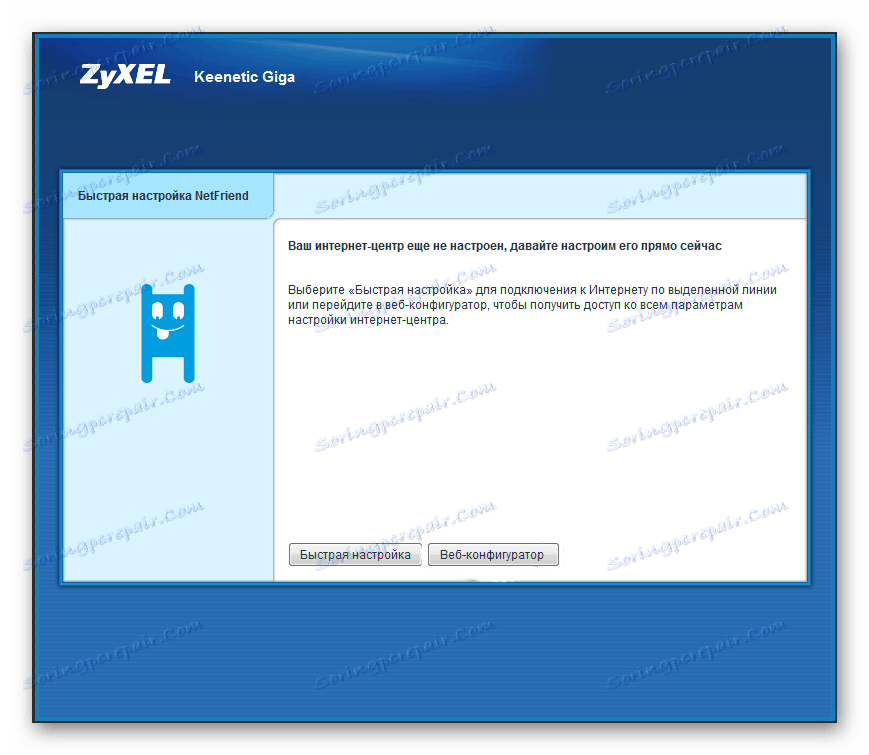
Další průběh nastavení bude záviset na tom, která z dvou možností nabízených v tomto okně si uživatel zvolí.
NDMS - Operační systém Internet Center
Jednou z funkcí produktů modelové řady Keenetic je, že jejich provoz je prováděn nejen pod mikroprogramem, ale i celým operačním systémem - NDMS. Její přítomnost přináší tyto zařízení z banálních směrovačů do multifunkčních internetových center. Proto je velmi důležité aktualizovat firmware vašeho směrovače.
OS NDMS je postavena na modulárním typu. Skládá se ze součástí, které mohou být přidány nebo odebrány podle uvážení uživatele. Seznam instalovaných a dostupných k instalaci komponent naleznete ve webovém rozhraní v sekci "Systém" na kartě "Komponenty" (nebo na kartě "Aktualizace" , ovšem verze OS ovlivňuje umístění). 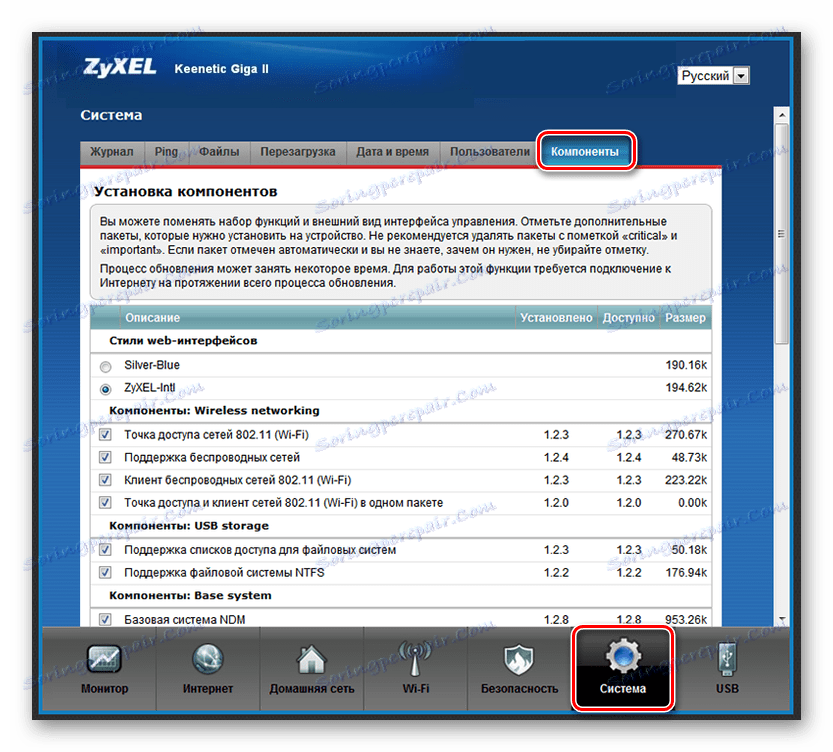
Zaškrtnutím požadované komponenty (nebo odstraněním značky zaškrtnutí) a klepnutím na tlačítko "Použít" jej můžete nainstalovat nebo smazat. To by však mělo být provedeno velmi opatrně, aby nedošlo k náhodnému odstranění součásti nezbytné pro normální fungování zařízení. Takové komponenty jsou obvykle označeny jako "kritické" nebo "důležité" .
Díky modulárnímu operačnímu systému je nastavení klíčových zařízení extrémně flexibilní. Proto v závislosti na předvolbách uživatele může mít webové rozhraní směrovače zcela odlišné podsekce a karty (s výjimkou základních). Po pochopení tohoto důležitého bodu pro sebe můžete pokračovat v přímé konfiguraci směrovače.
Rychlé nastavení
Pro ty uživatele, kteří nechtějí hlouběji pronikat do jemnosti konfigurace, nabízí Zyxel Keenetic Giga II možnost nastavit základní parametry zařízení několika kliknutími. Současně však musíte hledat smlouvu s poskytovatelem a zjistit potřebné informace o vašem připojení. Chcete-li spustit rychlé nastavení směrovače, musíte kliknout na odpovídající tlačítko v okně nastavení, které se objeví po autorizaci ve webovém rozhraní zařízení. 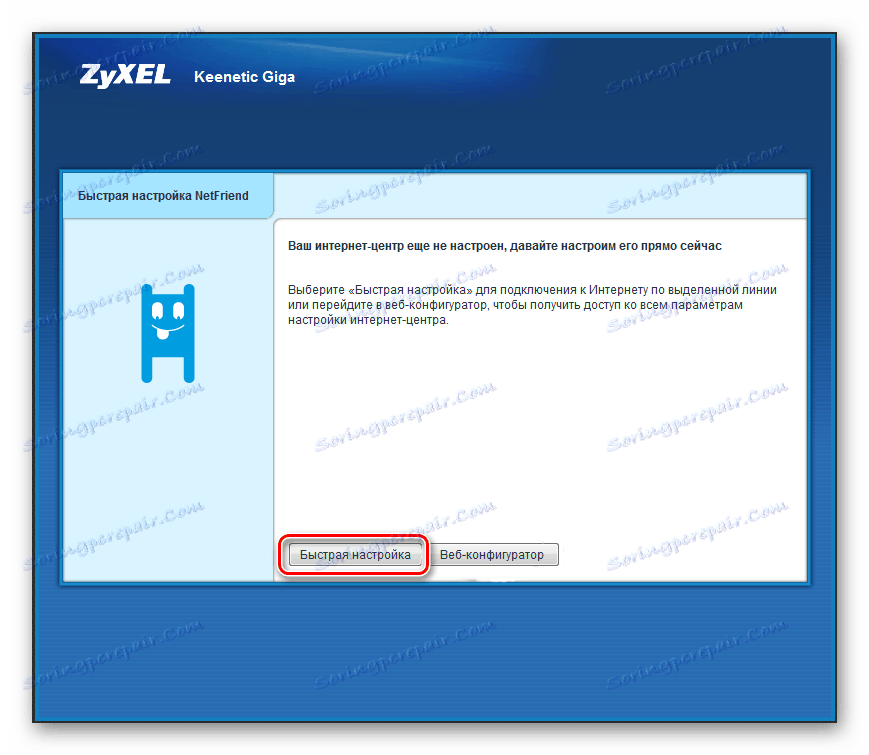
Dále se stane následující:
- Router bude nezávisle zkontrolovat spojení s poskytovatelem a nastavit jeho typ, po kterém bude uživatel vyzván k zadání dat pro autorizaci (pokud to poskytuje typ připojení).
![Zadání údajů pro autorizaci v okně rychlého nastavení Ziksel Kinetics Giga 2]()
Zadáním potřebných informací můžete pokračovat dalším krokem kliknutím na tlačítko "Další" nebo "Přeskočit", pokud použijete připojení bez přenesení uživatelského jména a hesla. - Po nastavení parametrů pro autorizaci nabídne směrovač aktualizaci komponent systému. To je důležitý krok, který nelze opustit.
![Přechod k aktualizaci komponent Zixel Kinetics Giga 2]()
- Po kliknutí na tlačítko "Aktualizovat" se provede automatické vyhledávání aktualizací a jejich instalace.
![Proces aktualizace komponentů Ziksel Kinetics Giga 2]() Po instalaci aktualizací se router restartuje.
Po instalaci aktualizací se router restartuje. - Po restartování se router zobrazí konečné okno, kde se zobrazí aktuální konfigurace zařízení.
![Dokončení rychlých nastavení Ziksel Kinetics Giga 2]()
Jak můžete vidět, nastavení zařízení se skutečně děje velmi rychle. Pokud uživatel potřebuje další funkce internetového centra, může pokračovat ručně kliknutím na tlačítko "Webový konfigurátor" .
Ruční nastavení
Fanoušci, kteří se sami vkládají do parametrů připojení k internetu, nemusí používat funkci rychlého nastavení routeru. Okamžitě můžete zadat webový konfigurátor zařízení kliknutím na odpovídající tlačítko v okně počátečního nastavení. 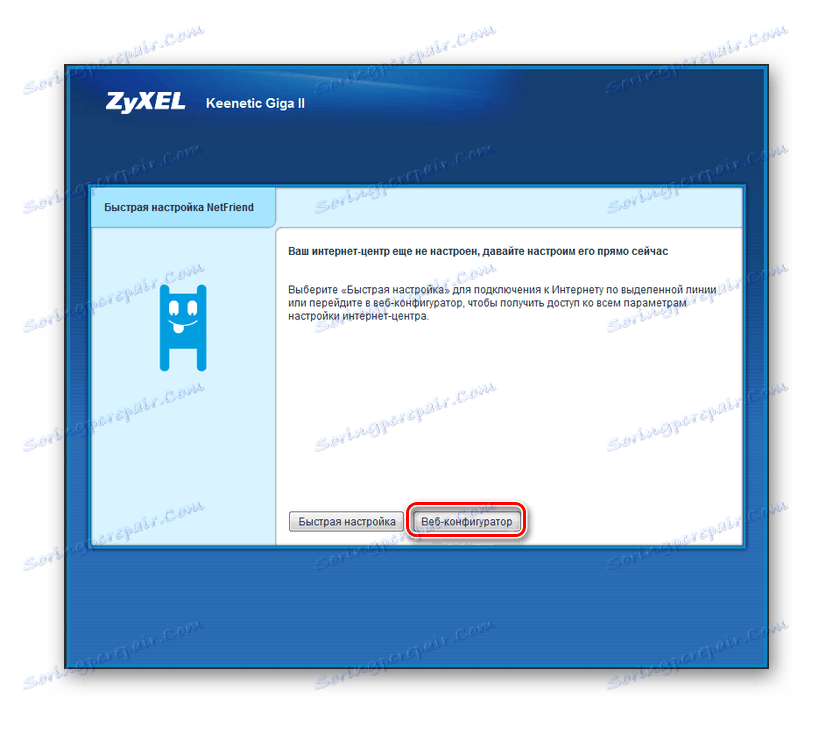 Poté musíte:
Poté musíte:
- Chcete-li se připojit k webovskému konfigurátoru Internet Center, změňte heslo správce. Tento návrh nezapomínejte, protože na něm závisí bezpečnost budoucího provozu vaší sítě.
![Změňte heslo administrátora pro připojení k Zyxel Keenetic GIGA]()
- V okně monitoru systému, které se otevře, přejděte k nastavení Internetu kliknutím na ikonu zeměkoule v dolní části stránky.
![Zyxel Keenetic GIGA monitorovací okno systému]()
Poté můžete začít vytvářet rozhraní pro připojení k Internetu. Chcete-li to provést, vyberte požadovaný typ připojení (podle smlouvy s poskytovatelem) a klikněte na tlačítko "Přidat rozhraní" . 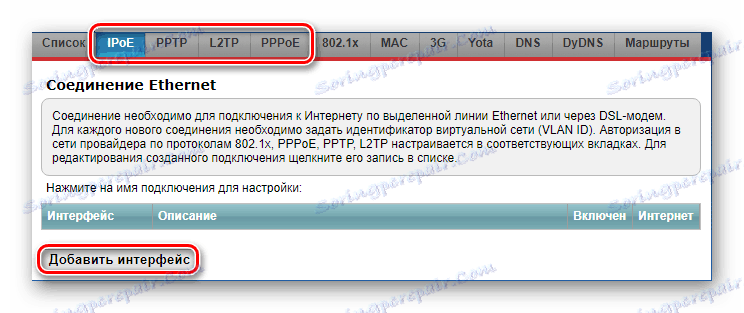
Pak musíte nastavit potřebné parametry pro připojení k Internetu:
- Pokud je spojení provedeno přes protokol DHCP bez použití přihlašovacího jména a hesla (karta IPoE), stačí uvést, na který port je připojen kabel od poskytovatele. Kromě toho zkontrolujte body, které obsahují toto rozhraní a umožněte získání IP adresy prostřednictvím protokolu DHCP, a zároveň označte, že se jedná o přímé připojení k Internetu.
![Nastavení připojení DHCP v Ziksel Kinetics Giga 2]()
- Pokud poskytovatel používá spojení PPPoE, například Rostelecom nebo Dom.ru, uveďte uživatelské jméno a heslo, vyberte rozhraní, pomocí kterého se spojení provede, a zaškrtněte políčka, která povolí a povolí připojení k Internetu.
![Nastavení připojení PPPoE v Ziksel Kinetics Giga 2]()
- V případě použití připojení L2TP nebo PPTP kromě výše uvedených parametrů budete také muset zadat adresu serveru VPN používaného poskytovatelem.
![Nastavení připojení L2TP na Ziksel Kinetics Giga 2]()
Po provedení parametrů musíte kliknout na tlačítko "Použít" , směrovač obdrží nová nastavení a bude se moci připojit k Internetu. Doporučuje se také ve všech případech vyplnit pole "Popis" , pro které je třeba vymyslet název tohoto rozhraní. Firmware směrovače umožňuje vytvářet a používat několik připojení, a tak je možné snadno rozlišovat mezi nimi. Všechna vytvořená připojení se zobrazí v seznamu na příslušné kartě v nabídce nastavení Internetu. 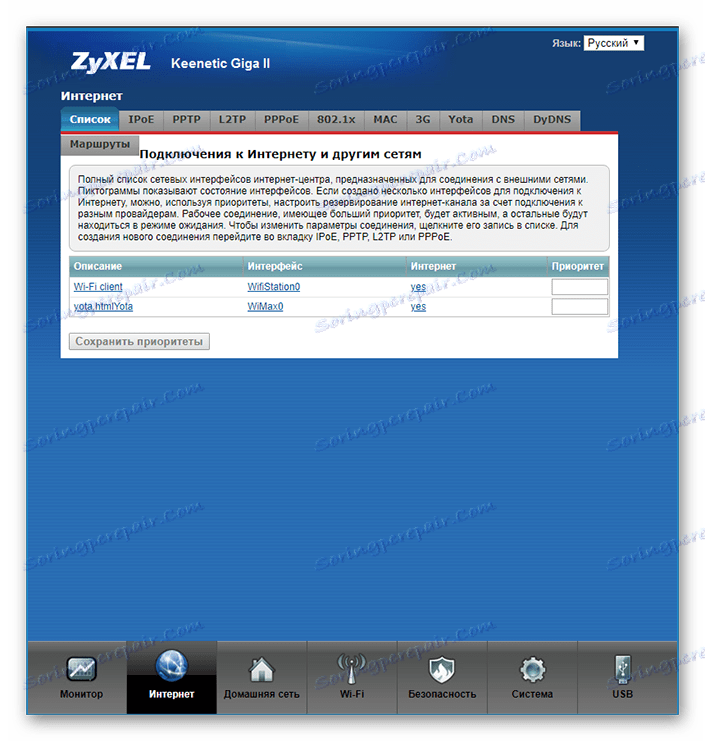
Z tohoto podnabídky můžete v případě potřeby snadno upravit konfiguraci vytvořeného připojení.
Připojte k síti 3G / 4G
Přítomnost portů USB umožňuje připojení zařízení Zyxel Keenetic Giga II k sítím 3G / 4G. To je zvláště užitečné, pokud je zařízení plánováno pro použití ve venkovských oblastech nebo v zemi, kde není žádný kabelový internet. Jedinou podmínkou pro vytvoření takového spojení je přítomnost pokrytí mobilního operátora a instalace potřebných komponent NDMS. Skutečnost, že tomu tak je, je naznačena přítomností karty "3G / 4G" v části "Internet" webového rozhraní routeru. 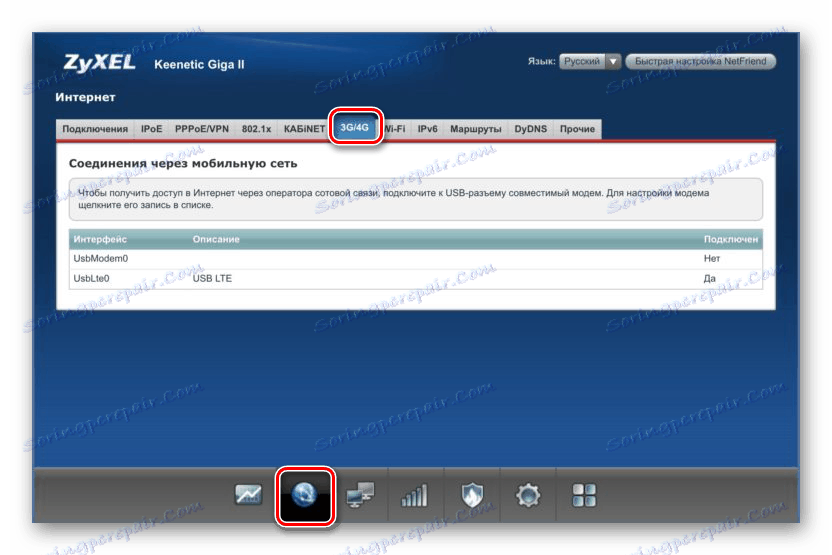
Pokud tato karta chybí, je třeba nainstalovat potřebné součásti.
Operační systém NDMS podporuje až 150 modelů modemů USB, takže problémy s jejich připojením se zřídka vyskytují. Stačí připojit modem ke směrovači tak, aby bylo spojení vytvořeno, protože jeho hlavní parametry jsou obvykle registrovány v firmwaru modemu. Po připojení by se modem měl objevit v seznamu rozhraní na kartě 3G / 4G a v obecném seznamu připojení na první záložce v části Internet . V případě potřeby lze parametry připojení změnit kliknutím na název připojení a vyplněním příslušných polí. 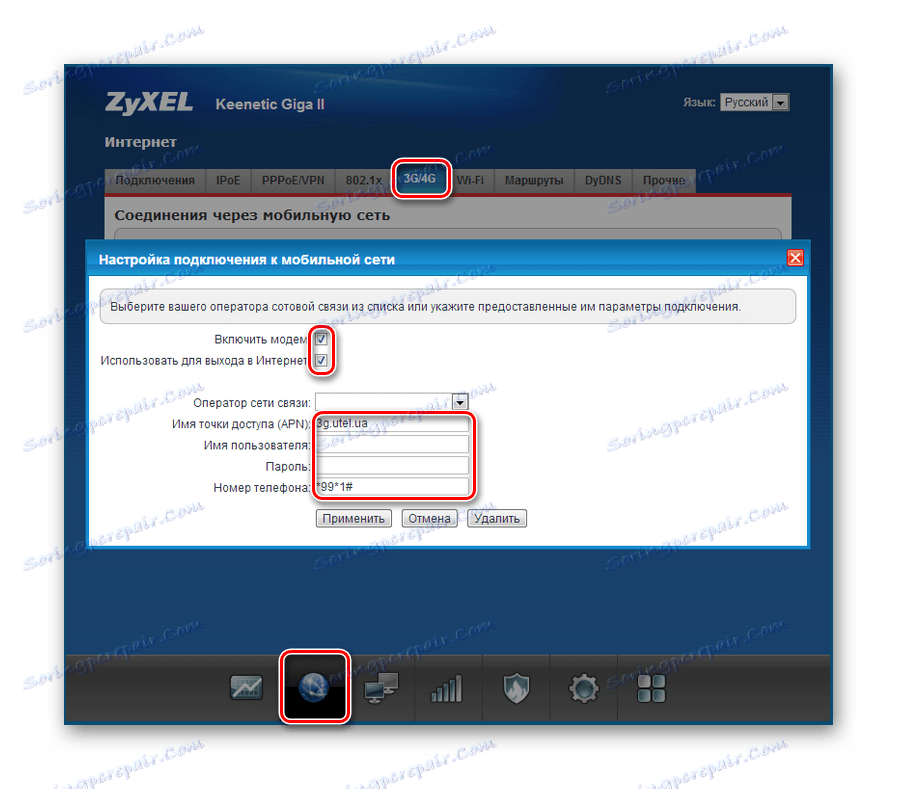
Z praxe však vyplývá, že potřeba ručně konfigurovat spojení s mobilním operátorem se vyskytuje jen výjimečně.
Nastavení zálohování připojení
Jednou z výhod ZyXel Keenetic Giga II je schopnost používat více internetových připojení prostřednictvím různých rozhraní současně. V tomto případě jedna z vazeb funguje jako hlavní, zatímco ostatní jsou nadbytečné. Tato funkce je velmi výhodná, pokud existuje nestabilní spojení s poskytovateli. Abyste si to uvědomili, stačí nastavit prioritu připojení na záložce "Připojení" v sekci "Internet" . Chcete-li to provést, zadejte číselné hodnoty do pole "Priorita" v seznamu a klikněte na tlačítko "Uložit priority" . 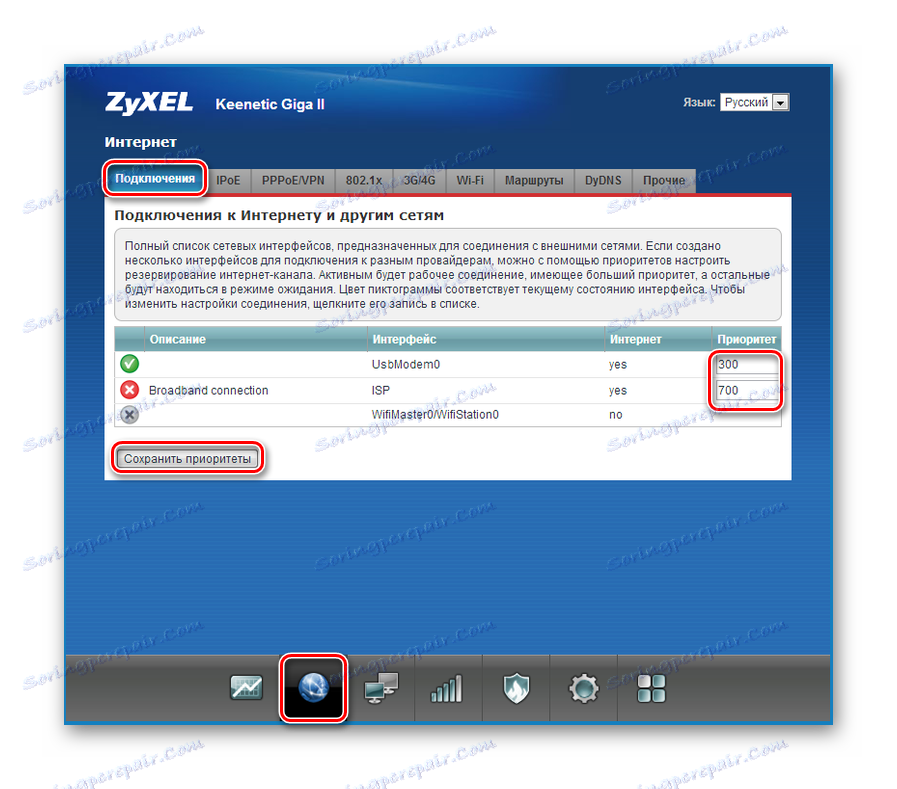
Vyšší hodnota znamená vyšší prioritu. Z příkladu uvedeného na obrazovce vyplývá, že hlavní je spojení přes kabelovou síť, která má prioritu 700. V případě ztráty připojení router automaticky vytvoří připojení k síti 3G prostřednictvím USB modemu. Současně se však bude neustále pokoušet o obnovení hlavního připojení a jakmile to bude možné, vrátí se k němu znovu. Je možné vytvořit takový pár ze dvou připojení 3G od různých operátorů a nastavit prioritu pro tři nebo více připojení.
Změňte nastavení bezdrátové sítě
Ve výchozím nastavení již má ZyXel Keenetic Giga II již vytvořené připojení Wi-Fi, které je plně funkční. Název sítě a její heslo lze zobrazit na štítku umístěném na spodní straně zařízení. Ve většině případů se tedy nastavení bezdrátové sítě sníží na změnu těchto dvou parametrů. Chcete-li to provést, musíte:
- Zadejte část nastavení bezdrátové sítě kliknutím na příslušnou ikonu v dolní části stránky.
![Přechod na bezdrátové nastavení v Ziksel Kinetics Giga 2]()
- Přejděte na záložku "Přístupový bod" a pro připojení k ní nastavte nový název sítě, úroveň zabezpečení a heslo.
![Nastavení parametrů bezdrátové sítě v Ziksel Kinetics Giga 2]()
Po uložení nastavení začne síť pracovat s novými parametry. Jsou dostačující pro většinu uživatelů.
Na závěr bych chtěl zdůraznit, že článek se týkal pouze klíčových bodů při zakládání Zyxel Keenetic Giga II. Ovšem operační systém NDMS poskytuje uživateli mnoho dalších funkcí pro používání zařízení. Popis každého z nich si zaslouží samostatný článek.


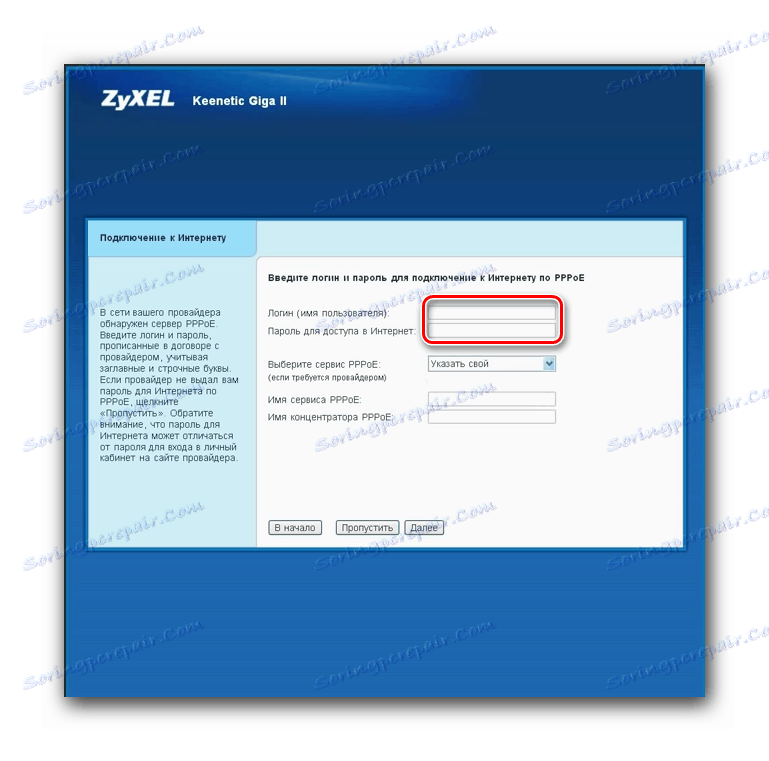

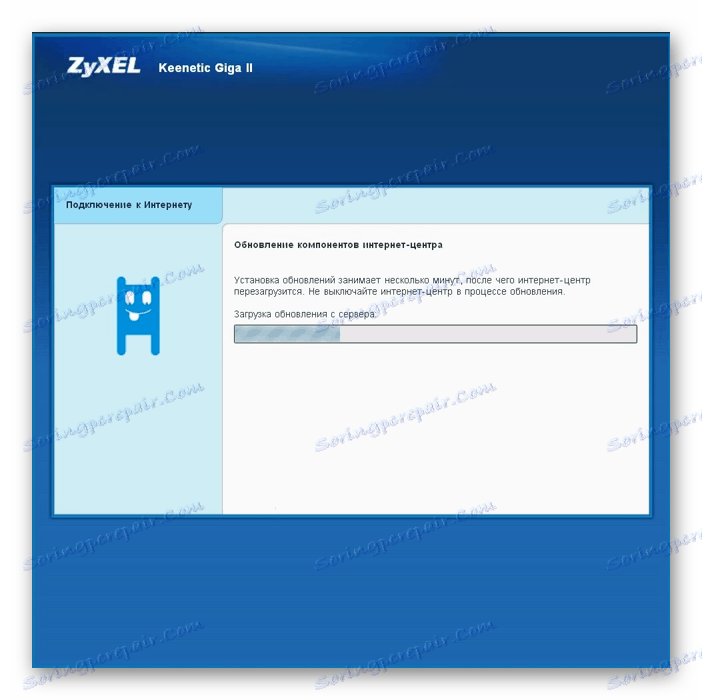 Po instalaci aktualizací se router restartuje.
Po instalaci aktualizací se router restartuje.